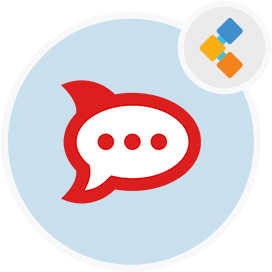
Rocket.Chat Logiciel de chat en direct
Sur la prémisse alternative à Slack avec les fonctionnalités de bot de chat.
Rocket.Chat est facile à installer et aide les équipes à collaborer et à fournir un soutien en direct. Améliorer la transparence en centralisant les communications internes et externes.
Aperçu
Rocket.Chat fait partie des logiciels de chat en direct populaires en partie un projet de chat en direct open source. Il a une version de chat en direct gratuite en tant qu’édition communautaire ainsi qu’une version de chat en direct hébergée payée pour les grandes entreprises avec des fonctionnalités de chat internes privées. Cette application de chat en direct s’exécute dans le navigateur mais peut également être installée sur votre propre serveur. Rocket.Chat prend en charge le support client de chat en direct avec la fonctionnalité de chat d’équipe. Il dispose également d’applications de bureau pour Windows, Mac et Linux et les applications mobiles. Rocket.Chat prend également en charge la fonctionnalité de vidéoconférence qui aide les équipes à collaborer. Rocket.Chat a pris en charge les robots de chat qui vous aident à générer des prospects, à créer des billets d’aide et à discuter entre les canaux. La prise en charge du plugin Rocket.Chat est également un grand plus contre les autres logiciels de chat en direct comme LiveChat, Zulipchat. Cet outil de chat et de collaboration en direct aide les équipes à travailler à distance. Cela peut être une alternative bon marché pour zoomer et relâche. Comme le coronavirus affecte les lieux de travail dans le monde entier et les exigences de collaboration à distance et d’outils de chat en direct sont très élevées.
Configuration requise
Les exigences réelles varient considérablement avec: {{LINE_28}} {{LINE_29}} {{LINE_30}} {{LINE_31}} Bare-Metal Server - Intel Xeon E5-2603 V4 (ou équivalent) \ [1.7 GHz, 6 cœurs ] {{LINE_33}} {{LINE_34}} {{LINE_35}} La configuration matérielle minimale ci-dessus est idéale pour l’entreprise ou le groupe avec jusqu’à 1 000 utilisateurs, jusqu’à 300, simultanément le niveau actif et modéré de téléchargements mixtes, de partage et d’activités de bot. VPS (minimal) - Core unique (2 GHz) {{LINE_38}} {{LINE_39}} VPS (recommandé) - Dual Core (2 GHz) {{LINE_41}} {{LINE_42}} La configuration virtuelle ci-dessus, lorsqu’elle n’est pas surestimée par le fournisseur, peut accueillir de petits déploiements de jusqu’à 500 utilisateurs, jusqu’à 100 activités de téléchargements, de partage et de bot en fonctions simultanées et modérées
Caractéristiques
La plupart des fonctionnalités de base pour discuter, partager des fichiers et intégrer avec d’autres applications comme Trello ou Google Drive sont disponibles dans chaque version. Cependant, pour certaines fonctionnalités avancées, vous devrez choisir des plans payants de la fusée.chat. Voici les principales caractéristiques de Rocket Chat
- Logiciel open source gratuit
- Licence MIT gratuite à tracas
- BYOS (apportez votre propre serveur)
- Plusieurs chambres
- Messages directs
- Groupes privés
- Canaux publics
- Notifications de bureau et mobiles
- Modifier et supprimer les messages envoyés
- Mentions
- Avatars
- Markdown
- emojis
- Choisissez entre 3 thèmes: clair, sombre, noir
- trier les conversations par ordre alphabétique ou en groupe par activité, non lus ou favoris
- Transcriptions / histoire
- Téléchargement de fichiers / partage
- i18n - \ [Internationalisation avec LingoHub ]
- Hubot Friendly - \ [Hubot Integration Project ]
- Les intégres des médias
- Aperçu des liens
- Authentification LDAP
- API REST-Full
- Emplacements à distance Surveillance vidéo
- Application de bureau multiplateforme native
Installation via Snap sur Ubuntu
L’installation d’un instantané sur Ubuntu est aussi simple que
sudo snap install rocketchat-server
Puis parcourez http: // localhost: 3000 et configuration rocket.chat.
Les snaps sont sécurisés. Rocket.Chat et toutes ses dépendances sont isolées du reste de votre système. SNAPS MISE À JOUR AUTO lorsque nous publions une nouvelle version. Donc, pas besoin de plus de tracas.
Sur Ubuntu 16.04LTS, installez d’abord Snapd:
sudo apt-get install snapd
Installation via Docker
Tout d’abord, commencez une instance de Mongo et lancez le répliquant:
$ docker run --name db -d mongo:4.0 --smallfiles --replSet rs0 --oplogSize 128
$ docker exec -ti db mongo --eval "printjson(rs.initiate())"
Puis démarrez Rocket.Chat lié à cette instance de Mongo:
$ docker run --name rocketchat --link db --env MONGO_OPLOG_URL=mongodb://db:27017/local -d rocket.chat
Cela commencera une instance de fusée.chat écoutant sur le port de météores par défaut de 3000 sur le conteneur. Si vous souhaitez pouvoir accéder à l’instance directement sur le port standard sur la machine hôte:
$ docker run --name rocketchat -p 80:3000 --link db --env ROOT_URL=http://localhost --env MONGO_OPLOG_URL=mongodb://db:27017/local -d rocket.chat
Ensuite, accédez-y via http: // localhost dans un navigateur. Remplacez LocalHost dans root \ _url par votre propre nom de domaine si vous hébergez dans votre propre domaine. Si vous utilisez un fournisseur de Mongo tiers ou que vous travaillez avec Kubernetes, vous devez remplacer la variable d’environnement Mongo \ _url:
$ docker run --name rocketchat -p 80:3000 --env ROOT_URL=http://localhost --env MONGO_URL=mongodb://mymongourl/mydb --env MONGO_OPLOG_URL=mongodb://mymongourl: 27017/local -d rocket.chat
FAQS
#VALUE!
Quand mon installation SNAP obtiendra-t-elle la dernière version?
Les snaps sont l’une de nos plus grandes bases d’installation. Ils sont également mis à jour automatique. En conséquence, nous aimons passer plus de temps à tester avant de la libérer. Les snaps mis à jour sont généralement publiés vers le 15 du mois - environ 2 semaines après une nouvelle version. Cela nous donne le temps de chercher des problèmes afin que vous n’ayez pas à le faire. Si vous avez des exigences spéciales et que vous devez vraiment utiliser la dernière version immédiatement, veuillez considérer une autre méthode d’installation, par exemple Docker
Ubuntu 16.04 LTS donne le message “Snap Not Found”, qu’est-ce qui ne va pas?
Assurez-vous que vous utilisez des images X64 ou AMD64 (ou ARMHF), en particulier sur les VP ou les VM. x86 (32 bits) n’est pas pris en charge.
Comment puis-je mettre à jour manuellement une nouvelle version?
Alors que les mises à jour se produisent automatiquement dans les 6 heures à compter de la sortie, vous pouvez mettre à jour manuellement en émettant cette commande:
sudo snap refresh rocketchat-server
** Comment puis-je revenir à la version précédente de Rocket.Chat?**
sudo snap revert rocketchat-server
Comment savoir si Rocket.Chat est en cours d’exécution?
Vous pouvez vérifier l’état de Rocket.Chat avec:
sudo service snap.rocketchat-server.rocketchat-server status
Vous pouvez également vérifier l’état de Mongo et Caddy:
sudo service snap.rocketchat-server.rocketchat-mongo status
sudo service snap.rocketchat-server.rocketchat-caddy status
Comment puis-je afficher les journaux?
Pour voir les journaux de Rocket.Chat:
sudo journalctl -f -u snap.rocketchat-server.rocketchat-server
Pour voir les journaux de Mongo ou Caddy:
sudo journalctl -f -u snap.rocketchat-server.rocketchat-mongo
sudo journalctl -f -u snap.rocketchat-server.rocketchat-caddy
J’ai besoin de redémarrer Rocket.Chat, comment puis-je faire cela?
Pour redémarrer Rocket.Chat:
sudo service snap.rocketchat-server.rocketchat-server restart
Mongo et Caddy peuvent également être redémarrés:
sudo service snap.rocketchat-server.rocketchat-mongo restart
sudo service snap.rocketchat-server.rocketchat-caddy restart
Quelle est la politique de redémarrage?
La politique du SNAP consiste à redémarrer sur l’échec.
Comment sauvegarder mes données SNAP?
1. Arrêtez votre serveur Rocketchat:
sudo service snap.rocketchat-server.rocketchat-server stop
Veuillez noter: Bien que le service Rocketchat-Server doit être arrêté, le service Rocketchat-Mongo doit être en cours d’exécution!
sudo service snap.rocketchat-server.rocketchat-mongo status | grep Active
Active: active (running) (...)
2 . Émettez cette commande de sauvegarde:
sudo snap run rocketchat-server.backupdb
3 . Si tout se passe bien, vous verrez une sortie similaire à:
[+] A backup of your data can be found at /var/snap/rocketchat-server/common/backup/rocketchat_backup_.tar.gz
4 . Commencez votre serveur Rocketchat:
sudo service snap.rocketchat-server.rocketchat-server start
5 . Copiez votre fichier de sauvegarde dans un autre système pour la garde!
Comment restaurer les données de sauvegarde à mon instantané?
1. Arrêtez votre serveur Rocketchat:
sudo service snap.rocketchat-server.rocketchat-server stop
Veuillez noter: Bien que le service Rocketchat-Server doit être arrêté, le service Rocketchat-Mongo doit être en cours d’exécution!
sudo service snap.rocketchat-server.rocketchat-mongo status | grep Active
Active: active (running) (...)
2 . Copiez votre fichier de sauvegarde dans le dossier commun du Snap:
sudo cp rocketchat_backup.tgz /var/snap/rocketchat-server/common/
3 . Émettez cette commande de restauration:
sudo snap run rocketchat-server.restoredb /var/snap/rocketchat-server/common/rocketchat_backup.tgz
4 . Si vous remplacez une base de données existante, vous serez averti:
**ATTENTION**
* Your current database WILL BE DROPPED prior to the restore!
* Would you like to make a backup of the current database before proceeding?
* (y/n/Q)>
- \ [\ * ] Extraction du fichier de sauvegarde …
- \ [\ * ] restauration des données …
- \ [\ * ] Préparation de la base de données …
- \ [+ ] Restaurer terminé! Veuillez redémarrer les services Snap.Rocketetchat pour vérifier. Si quelque chose ne va pas, vous serez plutôt présenté avec un chemin vers le fichier journal pertinent pour aider à remédier aux erreurs. Dans ce cas, la base de données peut ne pas être utilisable jusqu’à ce qu’une restauration soit effectuée avec succès. 6 . Commencez votre serveur Rocketchat:
sudo service snap.rocketchat-server.rocketchat-server start
Comment ajouter l’option à Mount Media?
Notez que l’interface offrant la possibilité d’accéder à des supports amovibles n’est pas automatiquement connecté lors de l’installation, donc si vous souhaitez utiliser un stockage externe (ou autrement utiliser un appareil dans / support pour les données), vous devez donner l’autorisation instantanée pour accéder Média amovible en connectant cette interface:
sudo snap connect rocketchat-server:removable-media
Quels dossiers utilisent les snaps?
- Vos fichiers SNAP réels pour chaque version de Rocket.Chat sont copiés sur:
/ var / lib / snapd / snapset ils sont montés en mode en lecture seule. - Votre répertoire SNAP Common est:
/ var / snap / rocketchat-server / commun /;Les téléchargements de fichiers sur le disque et la base de données sont stockés ici. - Votre répertoire de données SNAP est `/ var / snap / rocketchat-server /; «Il s’agit d’un dossier versé.
- Vous pouvez accéder au répertoire de données SNAP actuel à
/ var / snap / rocketchat-server / current
** Comment supprimer une version précédente spécifique de Rocket.Chat?**
Vous pouvez le faire en émettant la commande suivante, où n est la version souhaitée:
snap remove --revision=N rocketchat-server
Comment ajouter un outil comme Strace pour déboguer ce qui se passe dans mon snap?
snapcraft prime
snap try prime --devmode
cp /usr/bin/strace prime
snap run --shell
sudo ./strace
Comment changer le port Rocket.Chat, Mongo \ _Url et Mongo \ _OPLOG \ _URL dans mon snap?
À partir de la version 0.73, il est possible de configurer ces variables environnementales via des crochets instantanés comme celui-ci:
sudo snap set rocketchat-server port=
sudo snap set rocketchat-server mongo-url=mongodb://:/
sudo snap set rocketchat-server mongo-oplog-url=mongodb://:/local
N’oubliez pas de redémarrer le service Rocket.Chat après la définition de nouvelles valeurs:
sudo systemctl restart snap.rocketchat-server.rocketchat-server.service
Ceci est un exemple pour exécuter Rocket.Chat sur le port 4000 au lieu de 3000 et définir le nom de la base de données sur Rocketchat au lieu de parties:
sudo snap set rocketchat-server port=4000
sudo snap set rocketchat-server mongo-url=mongodb://localhost:27017/rocketchat
sudo systemctl restart snap.rocketchat-server.rocketchat-server.service
Comment changer d’autres variables environnementales dans mon instantané?
À partir de la version 0.73, il est possible d’écraser n’importe quelle fusée. un fichier pour modifier les paramètres SMTP:
cat /var/snap/rocketchat-server/common/overwrite-smtp.env
OVERWRITE_SETTING_SMTP_Host=my.smtp.server.com
N’oubliez pas de redémarrer le service Rocket.Chat après avoir créé des fichiers .env:
sudo systemctl restart snap.rocketchat-server.rocketchat-server.service
Plus d’un fichier .env est autorisé et plus d’une variable environnementale définie par fichier est autorisée.
